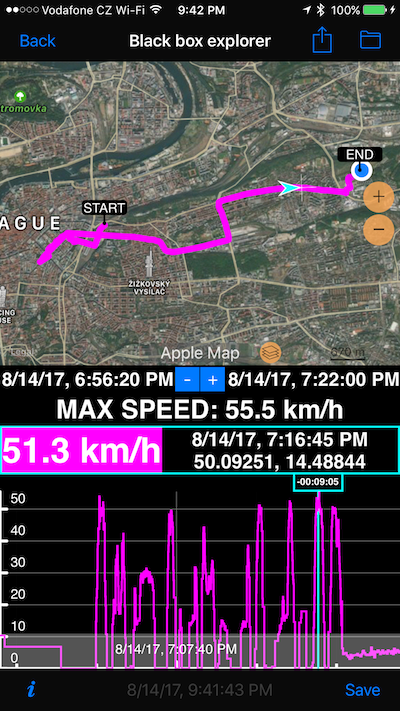GPS black box - Instrukcja użytkownika
Black box przechowuje ostatnie 1800 punktów GPS Twojej podróży. Z wbudowanym odbiornikiem GPS dla iPhone’a i iPad’a z komórką, który obejmuje ostatnie 30 minut Twojej podróży (wcześniej 1200 punktów i do 20 minut przed wersją 1.8).
Przegląd wideo na YouTube: https://youtu.be/ySo00WIo3fI
Dla każdego punktu rejestruje:
- Datę i godzinę
- Szerokość geograficzną
- Długość geograficzną
- Prędkość (może być wyświetlana w MPH, KPH lub węzłach, w zależności od jednostek prędkości, które zastosowałeś)
- Wysokość (albo w metrach, albo w stopach imperialnych, w zależności od jednostek prędkości, które zastosowałeś oraz (zwłaszcza dla węzłów) ustawień w “Ustawienia zaawansowane>Więcej o węzłach”
UPewnij się, że BLACK BOX ZAPISUJE DANE!
Aplikacja rejestruje dane black boxa tylko wtedy, gdy jest uruchomiona.
Wersja darmowa nie może działać w tle, a black box jest zapisywany tylko wtedy, gdy aplikacja jest widoczna na ekranie.
W pełnej wersji, aby zapewnić ciągły zapis w tle, gdy jest to konieczne, użyj MENU > PRACUJ W TLE lub NOWY TRAKT, aby upewnić się, że aplikacja działa w tle.
Później, MENU > NIE PRACUJ W TLE lub ZATRZYMAJ TRAKT zapewni, że aplikacja zakończy pracę, gdy nie jest widoczna na ekranie.
Wersja darmowa i pełna. Sprawdź, czy liczniki nie są wstrzymane MENU > WZNOW LICZNIKI (jeśli nie śledzisz).
DOSTĘP I KONTROLA DANYCH BLACK BOXA
Aby uzyskać dostęp do black boxa, użyj przycisku MENU:
A następnie wybierz opcję GPS black box:
Otwiera to dostępne opcje dla black boxa:
Opcja “Wizualizuj i badaj” jest dostępna od wersji 1.8
PODGLĄD SUROWYCH DANYCH BLACK BOXA
Możesz wyświetlić dane black boxa, aby je obejrzeć lub udostępnić, wyłączyć rejestrowanie danych black boxa i wyczyścić bieżące dane black boxa bez wyłączenia dalszego rejestrowania. Ponieważ black box używa tej samej funkcji rejestrowania co funkcja śledzenia GPS, gdy śledzenie jest aktywne, GPS black box nie może być wyłączony ani wyczyszczony. Najpierw musisz zatrzymać rejestrowanie trasy.
Jeśli wybrałeś wyświetlenie black boxa, jego dane zostaną otwarte w Podglądzie. Podgląd to okno dostarczone przez Apple, z którego możesz przeglądać i udostępniać:
Aby udostępnić dane black boxa, użyj przycisku Akcja po prawej stronie:
Widzisz, dlaczego wybraliśmy dokładnie standardowy sposób Apple’a używania ekranu Podglądu. Dowolne aplikacje, które masz na iPhone’ie/iPad’ie, które mogą pracować z plikiem black boxa, będą dostępne tutaj. Powyższy przykład pokazuje opcję zapisu do Dropbox. Jeśli na Twoim iPhone’ie/iPad’ie zainstalowane są aplikacje do pracy z plikami .csv (które jest plikiem black boxa), wszystkie one zostaną wyświetlone tutaj, tak jak Dropbox w naszym przypadku. Minimalnie, na każdym iPhone’ie i iPad’ie, będziesz miał opcje airdrop, e-mail i druk (pod warunkiem, że masz iOS 6 lub 7).
“WIZUALIZUJ I BADAJ” dane black boxa
Od wersji 1.8 możesz przeglądać dane black boxa, wyświetlając je na mapie i zagłębiając się w dowolny przedział czasowy lub punkt, dla którego dane są dostępne. MENU > GPS Black box > opcja “Wizualizuj i badaj” przekieruje Cię do tego ekranu.
Używamy zrzutu ekranu w metryce i liczymy na wybaczenie za wymienne używanie metryczne i imperialne. Wiesz, że aplikacja obsługuje oba + nawigację morską!
Możesz powiększać, kliknąć, przeciągać, przesuwać zarówno na mapie, jak i na wykresie, aby skupić się na przedziale czasowym lub punkcie, dla którego chcesz zobaczyć dane. Przesuń niebieską linię punktu, aby zobaczyć dane dla konkretnego momentu na mapie. Przesuń/powiększ wykres, aby zagłębić się w konkretny przedział czasowy.
Niebieska linia punktu liczy czas wstecz, ponieważ punkt zerowy to najnowszy punkt w black boxie, a ty cofasz się w jego historii. W obszarze powyżej widzisz dokładną datę i współrzędne dla pokazywanego punktu. Powyżej tego masz maksymalną wartość prędkości dla wybranego przedziału czasowego.
Teraz możesz odpowiedzieć na jakiekolwiek oskarżenia o przekroczenie prędkości, wybierając przedział czasowy pod kwestią i pokazując maksymalną prędkość w nim. Potrzebujesz większej precyzji? Przesuń linię punktu do dokładnej chwili pod kwestią!
Co jeśli potrzebujesz tych danych do późniejszego dowodu? Kiedy otwierasz ten ekran “wizualizuj i badaj”, aplikacja wykonuje zrzut przechowywanych w black boxie danych, aby je przedstawić na tym ekranie. Możesz zapisać ten zrzut, klikając przycisk “Zapisz”. Później możesz otworzyć ten historyczny zrzut, klikając przycisk “folder” w prawym górnym rogu ekranu.
Przycisk Akcja na górze pozwala Ci wysłać lub zapisać bieżący zrzut lub historyczny zrzut danych za pomocą e-maila lub zapisać je w iCloud, Dropbox, Facebook itp. Gdy metoda udostępniania obsługuje załączniki (e-mail, zapis do notatki), plik CSV black boxa zostanie załączony.
Prawdopodobnie dobrym pomysłem jest eksperymentowanie z tym ekranem, udostępnianie i zapisywanie danych przed koniecznością ich użycia.
Poza scenariuszami awaryjnymi i dowodami na przekroczenie prędkości, ten ekran może być również świetny dla naszych dzieci, które rejestrują krótsze sesje na buggy w wersji darmowej.
Jeśli potrzebujesz więcej niż 30 minut danych GPS, to GPS tracking jest najlepszą opcją dla Ciebie.